Kali
ini kita akan mencoba melakukan setting pada router , sebelumnya kita mulai
dengan pengertian dari router . Apa itu Router ?
Router adalah
sebuah alat yang mengirimkan paket data melalui sebuah jaringan atau Internet menuju tujuannya, melalui sebuah proses yang dikenal sebagai penghalaan. Proses penghalaan terjadi pada lapisan 3 (Lapisan jaringan seperti Internet Protocol) dari protokol tumpukan (stack protocol) tujuh-lapis
OSI.
Langkah
setting pada router antara lain:
2. masuk winbox , klik make address –
removeconfig
Dibawah ini adalah tampilan dari Setting Pada
Mikrotik
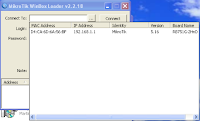 |
| (gambar1.1 connect address) |
Pada gambar diatas , ada
beberapa keterangan
Diantaranya , MAC Address, IP
Address,Identity,
Version dan BoardName.
(gambar1.2. conect address)
 |
| (Gambar 1.3 NAT firewall) |
(Gambar 1.5 Setting
DNS)
DNS (Domain Name System) Server berfungsi memetakan hostname atau domain situs web di Internet ke
IP address nya (menjadi IP address). Sebagai catatan, jaringan komputer
(termasuk internet) berkomunikasi dengan menggunakan alamat IP bukan dengan
nama-nama domain seperti .com, .net, .org, dll. Itulah sebabnya untuk
mengkonfigurasikan komputer user maupun router yang akan mengakses internet DNS
Server nya harus dikonfigurasi terlebih dahulu.











